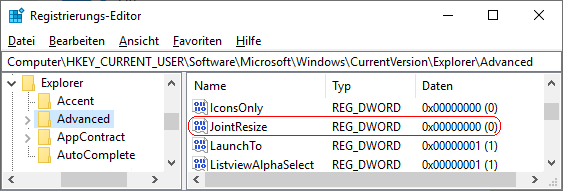|
Die Fenstergröße eines angedockten Fenster kann mit dem Mauszeiger verändert (verkleinert oder vergrößert) werden. Damit es keine Überlappungen oder Lücken gibt, wird die Größe aller anderen angedockten Fenster gleichzeitig mit angepasst. Über die Benutzeroberfläche (Windows-Einstellungen) oder über einen Registrierungsschlüssel lässt sich dieses Verhalten auch abschalten. Anschließend wirkt sich eine Größenänderung nur auf das entsprechende angedockte Fenster aus.
Hinweis: Mit der Windowstaste und den Cursortasten wird das Andocken von Fenstern mit der Tastatur gesteuert.
So geht's (Benutzeroberfläche):
- "" > "" > "" > ""
- Im Abschnitt "" deaktivieren Sie die Option ""
So geht's (Registrierung):
- Starten Sie "%windir%\regedit.exe" bzw. "%windir%\regedt32.exe".
- Klicken Sie sich durch folgende Schlüssel (Ordner) hindurch:
HKEY_CURRENT_USER
Software
Microsoft
Windows
CurrentVersion
Explorer
Advanced
- Doppelklicken Sie auf den Schlüssel "JointResize".
Falls dieser Schlüssel noch nicht existiert, dann müssen Sie ihn erstellen. Dazu klicken Sie mit der rechten Maustaste in das rechte Fenster. Im Kontextmenü wählen Sie "Neu" > "DWORD-Wert" (REG_DWORD). Als Schlüsselnamen geben Sie "JointResize" ein.
- Ändern Sie den Wert ggf. auf "0" (deaktiviert) oder "1" (aktiviert).
- Die Änderungen werden ggf. erst nach einem Neustart aktiv.
Hinweise:
- JointResize:
0 = Eine Fenstergrößenänderung wirkt sich nur auf das betreffende angedockte Fenster aus.
1 = Bei einer Größenänderung wird gleichzeitig die Größe aller angedockten Fenster geändert. (Standard)
- Ändern Sie bitte nichts anderes in der Registrierungsdatei. Dies kann zur Folge haben, dass Windows und/oder Anwendungsprogramme nicht mehr richtig arbeiten.
Querverweis:
|